விண்டோஸ் - ல் வேலை செய்தல் - கணினியை ஆராய்தல் | 11th Computer Science : Chapter 5a : Working with typical operating systems : Working with Windows
11வது கணினி அறிவியல் : அலகு 5a : பொதுவான இயக்க அமைப்பில் வேலை செய்தல் : பகுதி 1 - விண்டோஸ் - ல் வேலை செய்தல்
கணினியை ஆராய்தல்
கணினியை ஆராய்தல்
1. தொடக்கப்பட்டி
திரைமுகப்பின் கீழ் இடது கை மூலையில் தொடக்க பொத்தான் உள்ளது. தொடக்க பொத்தானைக் கிளிக் செய்யும் போது தொடக்கப்பட்டி தோன்றும். மேலும் அதை பயன்படுத்தி எந்த ஒரு பயன்பாட்டையும் தொடங்கலாம்.
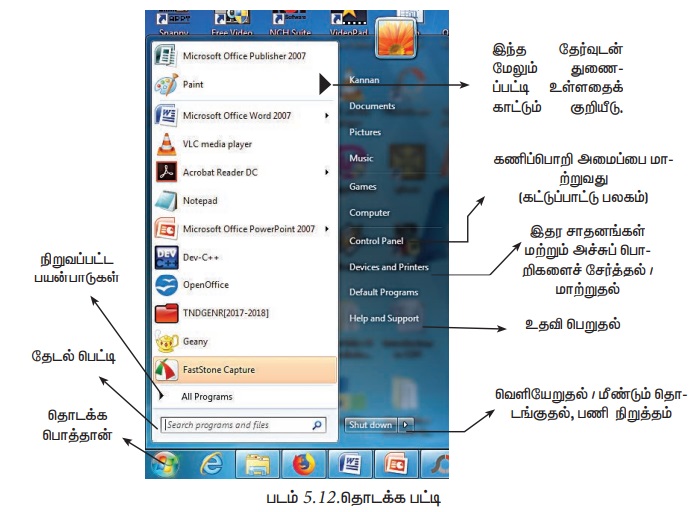
பணிப்பட்டை
திரைமுகப்பின் கீழே உள்ள கிடைமட்ட பட்டை "பணிப்பட்டை" (Taskbar) என்று அழைக்கப்படுகிறது. இந்த பட்டை, (இடமிருந்து வலமாக) தொடக்கப் பொத்தான், பல்வேறு பயன்பாடுகளின் குறுக்குவழிகள், சிறிதாக்கப்பட்ட பயன்பாடுகளை கொண்டிருக்கும். மேலும், அதன் வலதுகோடியில், ஒலி கட்டுப்பாட்டகம், வலையமைப்பு, தேதி மற்றும் நேரம் போன்ற வசதிகளை உள்ளடக்கிய "கணினி அமைப்பு தட்டு" (System tray) உள்ளது. அடிக்கடி பயன்படுத்தப்படும் பயன்பாடுகளைக் கொண்டிருக்கும். "விரைவு தொடக்க கருவிப்பட்டை” (Quick launch toolbar), தொடக்க பொத்தானுக்கு அடுத்ததாக உள்ளது.

2. கணிப்பொறி பணிக்குறி
இந்த பணிக்குறியைக் கிளிக் செய்தால், கணிப்பொறியுடன் இணைக்கப்பட்டுள்ள வட்டு இயக்கிகளைப் பயனர் காண முடியும். விண்டோஸ் XP மற்றும் விஸ்டா பதிப்புகளில், இந்த பணிக்குறி "மை கம்ப்யூட்டர்" (My Computer) என்றும், விண்டோஸ் 8 மற்றும் 10ல் 'திஸ் பீஸி" (This PC) என்றும் அழைக்கப்படுகிறது. இந்த பணிக்குறியின் செயல்பாடு விண்டோஸ்-ன் அனைத்து பதிப்புகளுக்கும் பொதுவானதாகும். (படம் 5.14 யை காண்க)
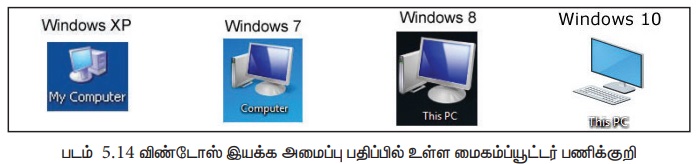
3. பயன்பாட்டைத் தொடங்குதல் மற்றம் மூடுதல்
கணிப்பொறியில் நிறுவப்பட்டுள்ள பெரும்பாலான பயன்பாடுகள், தொடக்கப்பட்டியில் கிடைக்கும். கணிப்பொறியின் அமைப்பைப் பொறுத்து தொடக்கப்பட்டியில் உள்ள பயன்பாடுகள் வேறுபடுகின்றன.
1. ஒரு பயன்பாட்டைத் தொடங்குவதற்கு: Start பொத்தானைக் கிளிக் செய்து, All Programs ல் சுட்டியை வைக்கவும். நிரல் பட்டி படம் 5.15 ல் உள்ளவாறு தோன்றும்.
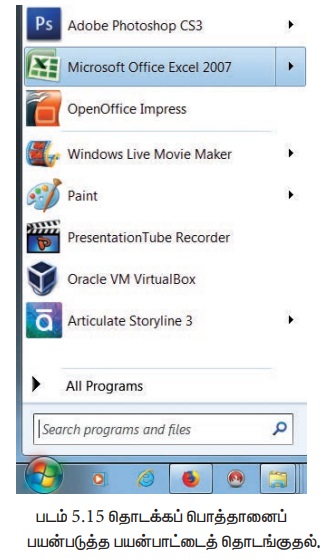
2. நீங்கள் தொடங்க விரும்பும் பயன்பாட்டைக் கொண்ட குழுவில் சுட்டியை வைத்து, பின்னர் பயன்பாட்டின் பெயரைக் கிளிக் செய்யவும்.
3. தொடக்க பட்டியிலுள்ள Run என்பதைக்கிளிக் செய்து, தோன்றும் பெட்டியில், திறக்கப்பட வேண்டிய பயன்பாட்டின் பெயரைத் தட்டச்சு செய்தும், ஒரு பயன்பாட்டைத் தொடங்கலாம். (படம். 5.16 யை காண்க)
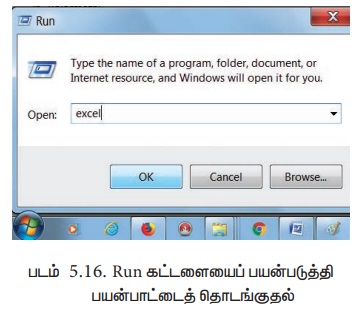
4. ஒரு. பயன்பாட்டை விட்டு வெளியேற பயன்பாட்டு சன்னல் திரையின் மேல் வலது மூலையில் உள்ள மூடு பொத்தானைக் கிளிக் செய்க. (படம் 5.17)
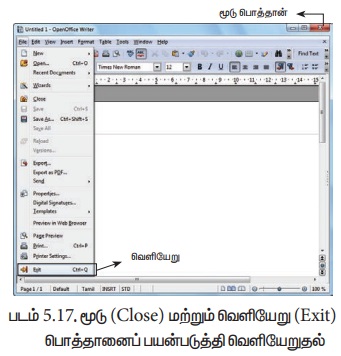
5. File → Exit அல்லது File → Close கட்டளைகளையைப் பயன்படுத்தியும், ஒரு பயன்பாட்டிலிருந்து வெளியேறலாம்.
பயிற்சி பட்டறை
தொடக்கப் பட்டி மற்றும் RUN தேர்வு பயன்படுத்தி Word Pad பயன்பாட்டைத் தொடங்குக.
File பட்டியைப் பயன்படுத்தி Word Pad ஐ மூடுக.